Demande reçue 🎉
Merci pour ton intérêt pour Oniva. Nous reviendrons vers toi dès que possible.
Cet article propose une explication complète des différents paramètres pour les événements dans Oniva, afin de te donner un aperçu des options disponibles et de leur configuration.

Le lien de l’événement mène directement au site de l’événement et peut être personnalisé. Cependant, une modification n’est possible que tant que ton événement est au statut « Brouillon ». Tu peux changer le statut dans le tableau de bord de l’événement.
Les mots-clés facilitent la recherche et la découverte de ton événement dans les bibliothèques d’événements. Ils sont uniquement pertinents si ton événement est affiché dans une telle bibliothèque.
💡 Remarque : Les bibliothèques d’événements peuvent être activées dans l'espace de travail.
Dans cette section, tu peux attribuer des droits d’admin aux utilisateur·rice·s pour l’événement. Seuls les admin·s existant·e·s peuvent être désigné·e·s comme admin de l’événement. Découvre dans cet article comment activer des comptes en tant qu’admin. Si tu ne disposes pas toi-même des droits nécessaires, contacte ton admin ou support@oniva.events pour ajouter d’autres utilisateur·rice·s en tant qu’admin.
Les utilisateur·rice·s sans droits d’admin peuvent se voir attribuer un accès en lecture seule. Ils/elles peuvent consulter l’événement, mais ne peuvent pas le modifier. Ce rôle est particulièrement adapté aux orateur·rice·s ou à d’autres rôles passifs lors de l’événement.
Ici, tu peux ajouter les abonné·e·s de l’événement. Ils/elles recevront toutes les notifications configurées pour l’événement, par exemple lorsqu’un·e invité·e réserve, annule sa réservation ou est invité·e depuis la liste d’attente.
Avec cette fonction, les participant·e·s peuvent rendre leur présence visible sur le site de l’événement – mais seulement s’ils ont donné leur accord lors de l’inscription. Tu peux également activer un téléchargement de photo de profil en ajoutant un champ avec l’identifiant « image » dans « Modifier l’événement » → « Groupes d’authorisations » → « Formulaire d’inscription ». Cela favorise le networking et apporte plus de personnalité. Lorsque tu actives l’affichage des invité·e·s, la section correspondante apparaîtra sur ton site événementiel.

Les invité·e·s connecté·e·s ou authentifié·e·s peuvent laisser des commentaires sur le site de l’événement si cette fonctionnalité est activée. Cela permet des échanges et une meilleure interaction entre les participant·e·s. En activant les commentaires, un bouton avec un menu déroulant apparaît en haut à droite du site, où les invité·e·s peuvent poster leurs messages.
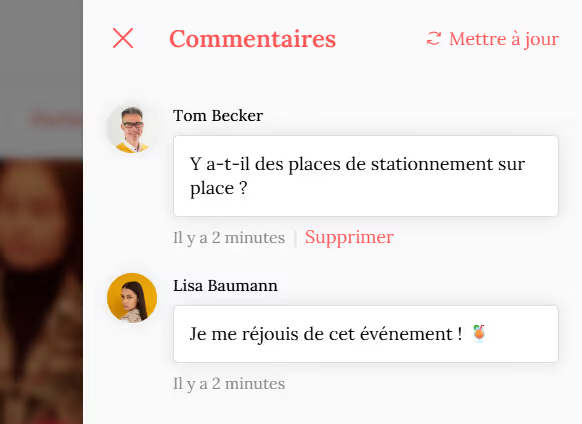
Dans cette section, tu peux définir l'image de marque visuelle de ton événement.
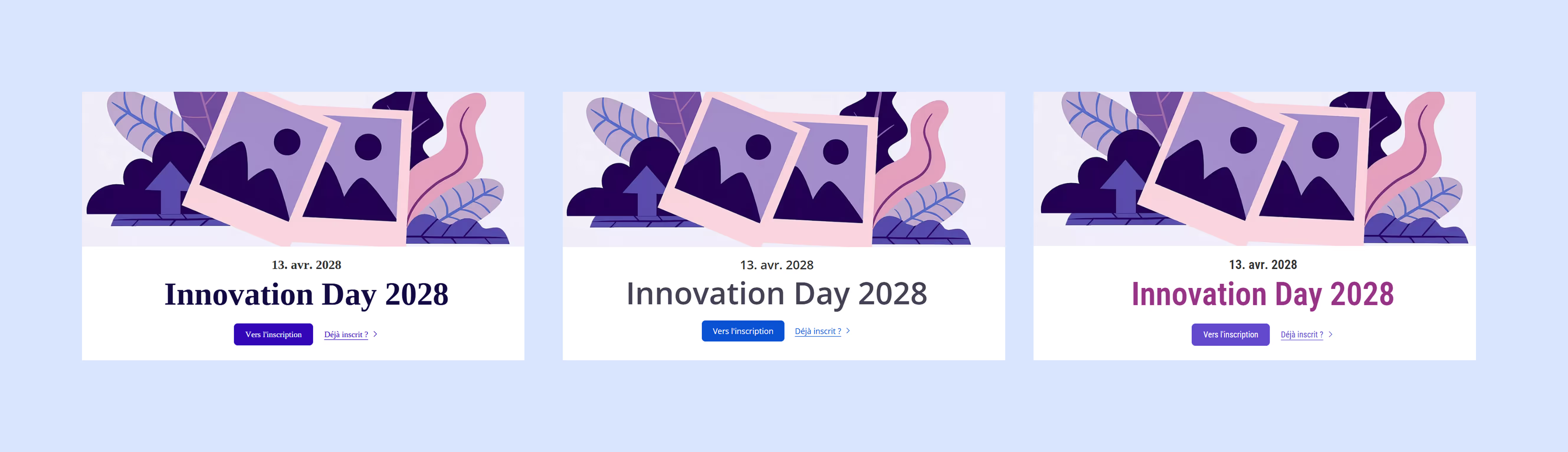
Tu peux définir l'image du titre de ton événement sous « Modifier l'événement » → « Informations de l'événement ». Apprends-en davantage sur les images dans Oniva dans cet article.
Ici, tu définis la mise en page de toutes les notifications de l’événement, comme les confirmations de réservation. L’adresse d’expéditeur peut être modifiée dans les paramètres e-mail (voir ci-dessous). Le logo est repris des paramètres d’apparence. Les notifications elles-mêmes se trouvent dans le menu « Notifications ».
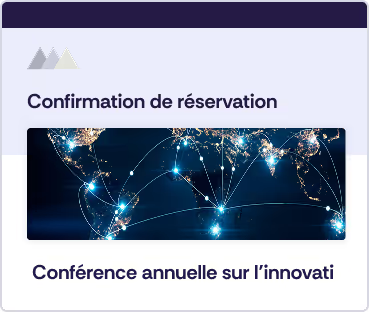
Avec l’application Oniva Check-In, tu peux enregistrer les invité·e·s facilement via le scan de billet électronique ou manuellement. Plusieurs appareils peuvent être utilisés simultanément pour garder une vue d’ensemble. Pour une expérience optimale, il est conseillé d’activer les billets électroniques ; alternativement, l’app fonctionne comme une liste d’invité·e·s numérique.
Active l’application directement dans les paramètres de l’événement, télécharge-la sur l’App Store ou Google Play Store, et scanne le QR code de configuration sur le tableau de bord de ton événement pour commencer immédiatement. Note que pour scanner les billets électroniques, il faut que la fonction Check-In et la fonction billet électronique (voir ci-dessous) soient toutes deux activées.

👉 Article sur le billet électronique et le Check-In
Tu peux créer soit un billet électronique unique pour toute la réservation, soit des billets séparés pour chaque option de réservation. Les billets peuvent être personnalisés avec du texte ou une image (ex. plans d’accès ou logos de sponsors). Ils sont automatiquement envoyés avec la confirmation de réservation et peuvent également être envoyés plus tard via campagne.
N’oublie pas, si tu prévois de scanner tes billets électroniques avec l’application Oniva Check-In, d’activer également l’application Check-In.
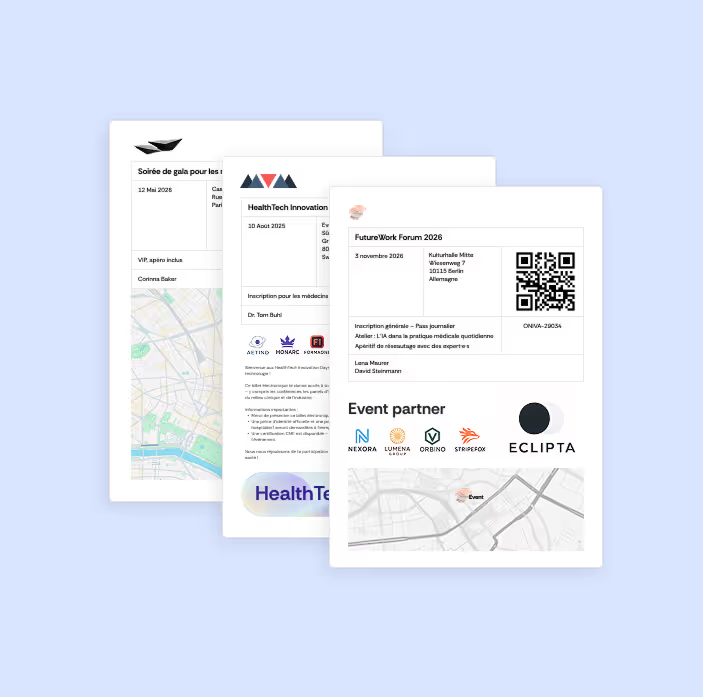
👉 Article sur le billet électronique et le Check-In
Pour chaque invité·e, tu peux créer des badges PDF personnalisés, envoyés par e-mail ou téléchargés collectivement pour impression. Les badges contiennent des informations individuelles comme le nom, la photo et des infos supplémentaires comme les zones d’accès et facilitent le Check-In sur place, car ils peuvent être imprimés « à la demande » directement depuis l’application Check-In.
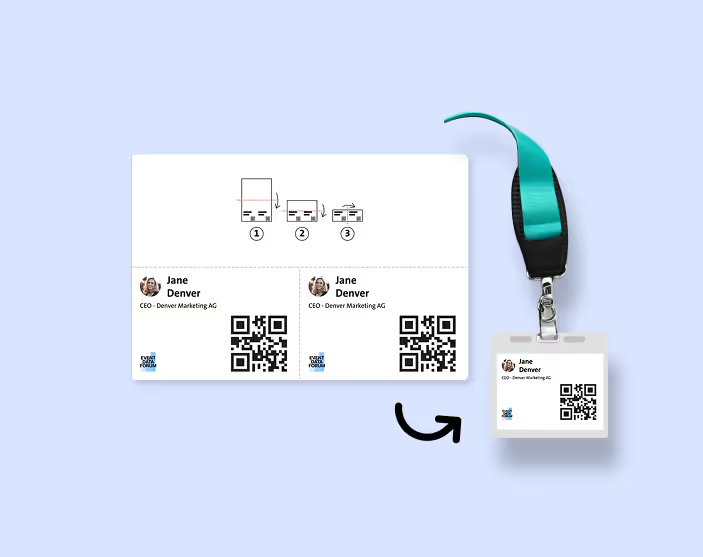
👉 Article sur les badges d’événement
Dans Oniva, chaque espace de travail dispose par défaut d’une adresse e-mail d’expéditeur pour l’envoi de mails. L’adresse de réponse peut être définie librement. Si tu souhaites utiliser une autre adresse d’expéditeur pour un événement, contacte le support Oniva pour l’activer.
Oniva supporte les événements en allemand, français, italien et anglais. Tu peux définir une langue par défaut et ajouter des textes pour d’autres langues. Les contacts reçoivent les invitations et notifications dans leur langue préférée, avec liens personnalisés. Pour cela, importe une colonne de langue lors de l’import des contacts et assigne chaque contact à la bonne langue. Tous les champs de texte personnalisés doivent être traduits par l’admin.
👉 Article sur les événements multilingues
Pour les événements payants, tu peux activer différentes méthodes de paiement (en ligne, espèces, facture) et définir prix et réductions selon les groupes cibles. Le statut de paiement est mis à jour automatiquement ou manuellement. Les remboursements sont également possibles.
Après activation des paramètres de paiement, les prix correspondants peuvent être définis dans les options de réservation. Pour le paiement, les informations suivantes sont nécessaires :
👉 Article sur les événements avec paiement
Met en avant ton événement comme « événement recommandé » dans la bibliothèque d’événements. La promotion est pertinente uniquement si les événements sont affichés dans une bibliothèque.
💡 Remarque : Les bibliothèques d’événements peuvent être activées dans l'espace de travail.
La fonctionnalité « Réservations sur demande » permet que les réservations reçoivent d’abord le statut « demandée » et ne soient confirmées qu’après vérification et validation par un·e administrateur·trice. Ainsi, les responsables d’événement conservent le contrôle sur les participant·e·s accepté·e·s.
En option, les coordinateur·trice·s de billets peuvent effectuer une pré-vérification des demandes de réservation et les définir comme « en attente », mais la validation finale est toujours effectuée par un·e administrateur·trice. Les invité·e·s sont informé·e·s de chaque changement de statut, de la réception de la demande jusqu’à la confirmation ou au refus.
Tu peux définir un fuseau horaire spécifique pour ton événement. Si ce fuseau horaire diffère de celui défini par défaut dans ton espace de travail, il sera affiché sur le site web de l’événement. Les utilisateur·trice·s admin peuvent configurer leur propre fuseau horaire dans leur compte. Ils·elles verront ainsi toutes les informations liées au temps, comme l’heure de réservation, la date de dernière modification ou la date de création, dans le fuseau horaire qu’ils·elles ont choisi.
Toutes les heures de l’événement, comme celles de l’agenda, des options de réservation et de la clôture des inscriptions, sont affichées dans le fuseau horaire de l’événement.
Avec Oniva, tu peux facilement intégrer l'inscription de ton événement dans un site web existant. Utilise le code ci-dessous pour intégrer l'inscription sous forme de pop-up iframe. Place le code dans la section <head> de ton site web. Un bouton d'exemple, qui est inséré dans le <body> de ta page, sert de déclencheur pour le pop-up. Cette intégration assure une expérience d'inscription fluide sans avoir besoin de recharger la page.
En plus des paramètres de base, Oniva propose des options pour gérer les événements et répondre aux exigences de protection des données :
Fermer un événement empêche toute action supplémentaire, comme les réservations et le check-in. Cependant, l'événement reste visible dans le module des événements et peut être consulté si nécessaire.
L'archivage d'un événement masque tous les contacts et réservations associés à l'événement ainsi qu'aux espaces de travail. De plus, le site de l'événement n'est plus accessible via le lien d'origine. Les événements archivés peuvent être réactivés.
L'anonymisation supprime de manière irréversible les données personnelles telles que le nom, le prénom, l'e-mail, ainsi que les informations provenant du formulaire d'inscription. Cette fonction répond aux exigences de protection des données et aide à supprimer en toute sécurité les informations sensibles. Note que les données anonymisées ne peuvent pas être récupérées.
Supprimer un événement efface définitivement toutes les données, les contacts et les réservations associés. Cette action est irréversible et ne peut pas être annulée. Assure-toi que les données importantes ne sont plus nécessaires avant d'effectuer cette opération.
Découvre des articles captivants sur la réalisation d'événements inoubliables.